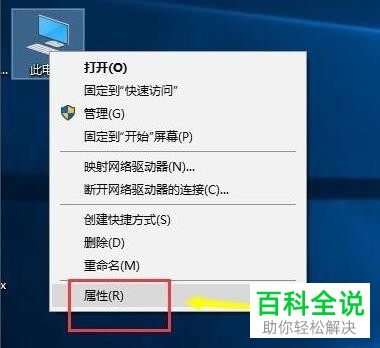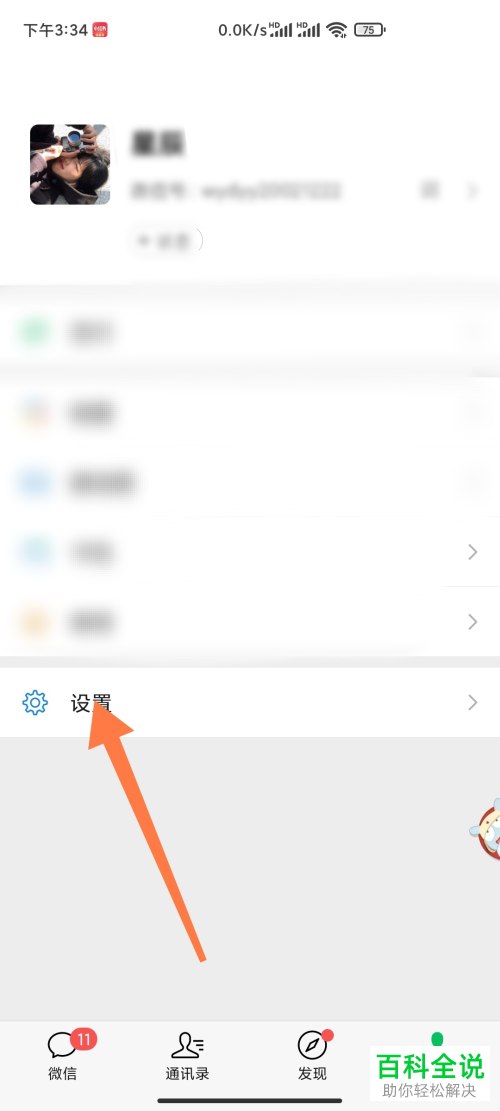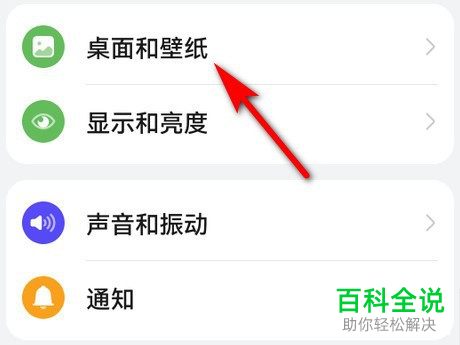如何解决Steam无法访问社区问题
解决Steam无法访问社区问题的方法包括:
1. 检查网络连接:确保您的网络连接正常,可以尝试访问其他网站或应用来确认。
2. 清除Steam缓存:打开Steam,点击“帮助” > “更多工具” > “清除Web缓存和Cookies”。
3. 更新Steam客户端:确保您使用的是最新版本的Steam客户端,可以点击Steam左上角的“帮助” > “检查更新”来更新。
4. 重新登录:尝试注销并重新登录您的Steam账号。
5. 检查防火墙和安全软件设置:确保防火墙或安全软件没有阻止Steam访问互联网。
6. 重启路由器和电脑:有时候简单的重启可以解决很多问题。
如果以上方法都无法解决问题,建议联系Valve支持获取进一步帮助。
1. 检查网络连接:确保您的网络连接正常,可以尝试访问其他网站或应用来确认。
2. 清除Steam缓存:打开Steam,点击“帮助” > “更多工具” > “清除Web缓存和Cookies”。
3. 更新Steam客户端:确保您使用的是最新版本的Steam客户端,可以点击Steam左上角的“帮助” > “检查更新”来更新。
4. 重新登录:尝试注销并重新登录您的Steam账号。
5. 检查防火墙和安全软件设置:确保防火墙或安全软件没有阻止Steam访问互联网。
6. 重启路由器和电脑:有时候简单的重启可以解决很多问题。
如果以上方法都无法解决问题,建议联系Valve支持获取进一步帮助。
Steam是现在非常流行的游戏平台之一,有些用户遇到了无法访问社区问题,想知道如何解决,接下来小编就给大家介绍一下具体的操作步骤。
具体如下:
1. 首先第一步先打开电脑中的【网易UU加速器】,接着根据下图所示,启动Steam并打开【社区】。
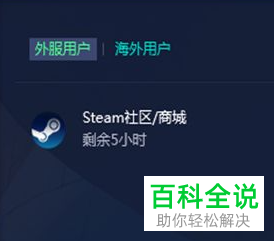
2. 第二步根据下图所示,如果仍然显示错误代码【-118】,则关闭Steam。
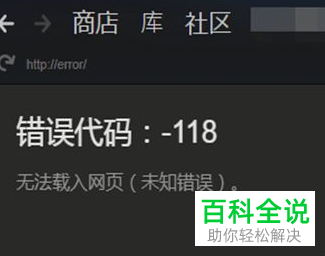
3. 第三步先打开【计算机】窗口,接着根据下图所示,双击C盘。
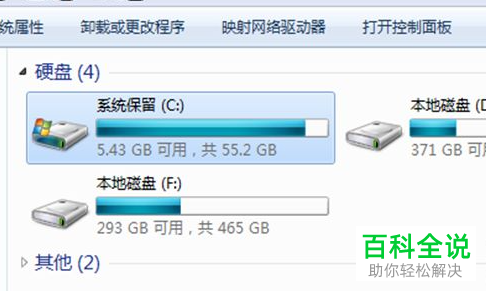
4. 第四步根据下图箭头所指,依次打开【Windows-System32】文件夹。
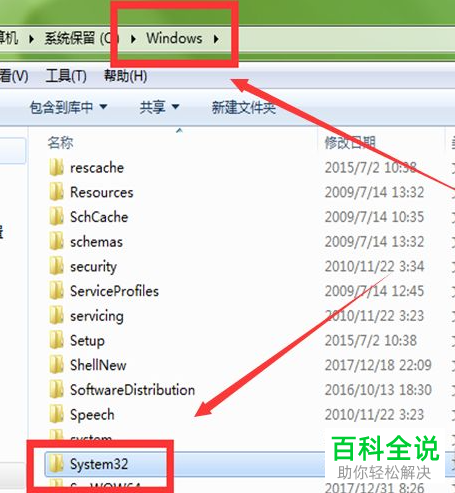
5. 第五步根据下图箭头所指,找到并打开【hosts】文件。
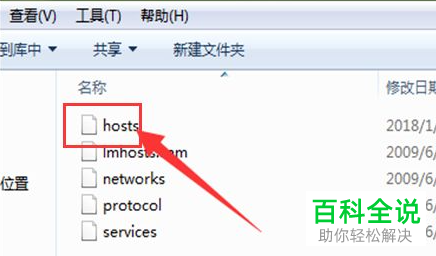
6. 第六步根据下图所示,先在文件底部输入代码【23.52.74.146 XXX】,接着保存并关闭文件。
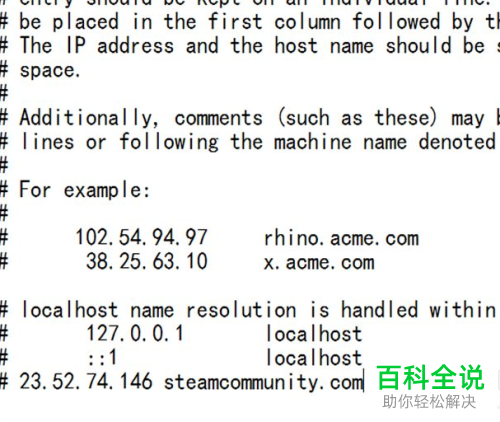
7. 最后根据下图所示,重新打开Steam即可。
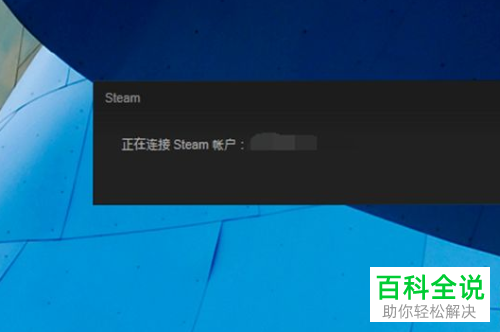
以上就是如何解决Steam无法访问社区问题的方法。